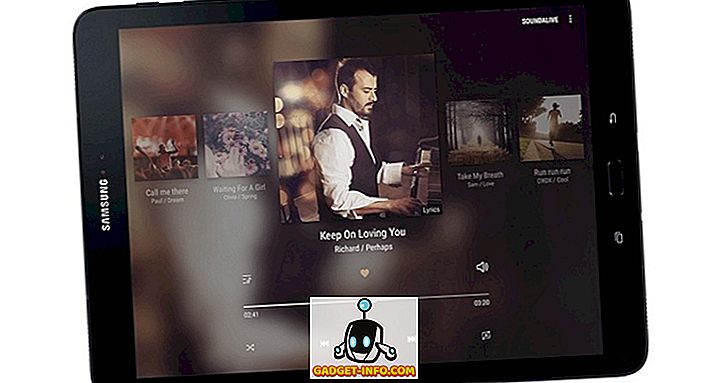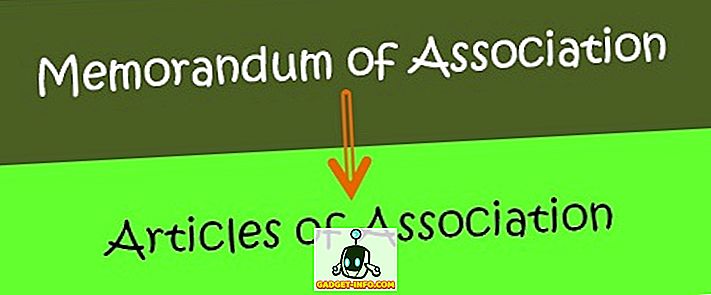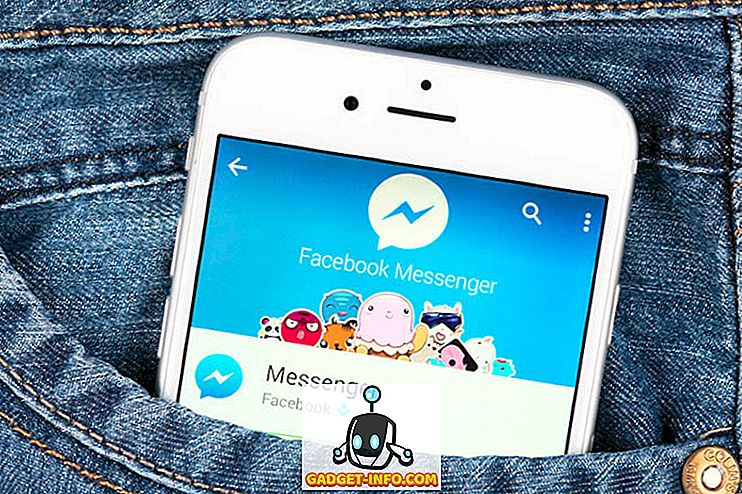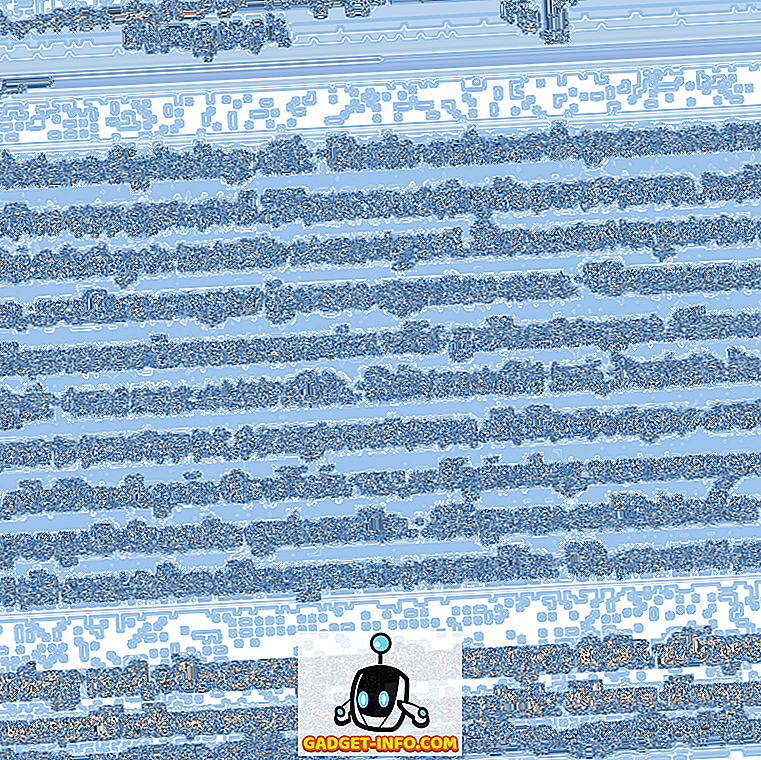Vi vet alla att iOS är ett ganska begränsat operativsystem och vi kan inte göra många förändringar på systemnivå. Det är därför som saker som låser appar med dina biometriska data eller döljer enskilda appar från att ses är något som användare inte kan göra. Men många inser inte att om du gräver i dess inställningar kan du hitta några fantastiska dolda funktioner som IOS har att erbjuda. Ett sådant särdrag är möjligheten att dölja appar, och medan du inte kan dölja program individuellt kan du använda ett blankettutdrag som kommer att gömma vissa typer av appar. Så om du är intresserad av att lära dig hur du gör det här, så här kan du dölja appar på iPhone X:
Dölj Apps på iPhone X
Det trick jag ska visa dig är inget nytt, och det har faktiskt funnits i några år. Det är det som gör det här tricket så mycket mer intressant som trots att det har funnits länge, vet inte många om det. En sak att notera här är att iOS 12 har förändrat hur detta trick fungerar . Så, om du fortfarande kör på stabila byggnader av iOS 11, har vi en artikel som hjälper dig att dölja appar på din iPhone X. Men om du är på iOS 12 just nu eller kommer att vara om ett par månader, här är hur du kan dölja appar på iPhone X:
- Starta appen "Inställningar" på din iPhone X och tryck sedan på "Screen Time" . Klicka här på alternativet "Innehåll och sekretessbegränsningar".






Dölj privata program på iPhone X
Som du kan se, medan du inte kan dölja apps individuellt, använder du åldersbegränsningsfunktionen tillräckligt bra för att dölja känsliga appar. Även om saker kan ha förändrats lite i iOS 12, är den underliggande principen densamma. Du kan använda den här funktionen för att dölja spel från dina barn eller hur som helst du passar dig. Dela med dig av den här artikeln om du tycker att den är användbar och meddela vilka appar du behöver gömma på din iPhone X.